【基本介紹】
360安全衛士是當前功能最強、效果最好、最受用戶歡迎的上網必備安全軟件。由於使用方便,用戶口碑好,目前4.2億中國網民中,首選安裝360的已超過3億。擁有查殺木馬、清理插件、修復漏洞、電腦體檢等多種功能,並獨創了“木馬防火牆”功能,依靠搶先偵測和雲端鑒別,可全面、智能地攔截各類木馬,保護用戶的帳號、隱私等重要信息。目前木馬威脅之大已遠超病毒,360安全衛士運用雲安全技術,在攔截和查殺木馬的效果、速度以及專業性上表現出色,能有效防止個人數據和隱私被木馬竊取,被譽為“防范木馬的第一選擇”。360安全衛士自身非常輕巧,同時還具備開機加速、垃圾清理等多種系統優化功能,可大大加快電腦運行速度,內含的360軟件管家還可幫助用戶輕松下載、升級和強力卸載各種應用軟件。
【軟件功能】
1、【木馬雲查殺】
定期進行木馬查殺可以有效保護各種系統帳戶安全。您可以進行系統區域位置快速掃描、全盤完整掃描、自定義區域掃描。
開始掃描:每天不定時的進行快速掃描,只需幾十秒,迅速又安全;檢測到系統危險時會有提示進行全盤掃描,否則建議兩周主動進行一次全盤掃描;快速掃描和全盤掃描無需設置,點擊後自動開始;選擇自定義掃描後,可根據需要添加掃描區域。
2、【清理惡評及系統插件】
可卸載千余款插件,提升系統速度。您可以根據評分、好評率、惡評率來管理。
立即清理:選中要清除的插件,單擊此按鈕,執行立即清除。
信任選中插件:選中您信任的插件,單擊此按鈕,添加到“信任插件”中。
3、【360軟件管家】
在這裡您可以卸載電腦中不常用的軟件,節省磁盤空間,提高系統運行速度。
卸載選中軟件:選中您要卸載的不常用軟件,單擊此按鈕,軟件被立即卸載。
重新掃描:單擊此按鈕,將重新掃描電腦,檢查軟件情況。
4、【修復系統漏洞】
360安全衛士為您提供的漏洞補丁均由微軟官方獲取。及時修復漏洞,保證系統安全。
重新掃描:單擊此按鈕,將重新掃描系統,檢查漏洞情況。
5、【修復IE】
在這裡您可以一鍵修復IE的諸多問題,使IE迅速恢復到“健康狀態”。
立即修復:選中要修復的項,單擊此按鈕,立即修復。
6、【開啟實時保護】
開啟360實時保護後,將在第一時間保護您的系統安全,最及時的阻擊惡評插件和木馬的入侵。
選擇您需要開啟的實時保護,點“開啟”後將即刻開始保護。您可以根據系統資源情況,選擇是否開啟本功能。
一、軟件安裝及進入主界面的方法
雙擊安裝程序進行安裝,如圖:

選擇下一步:

選擇接受並安裝:
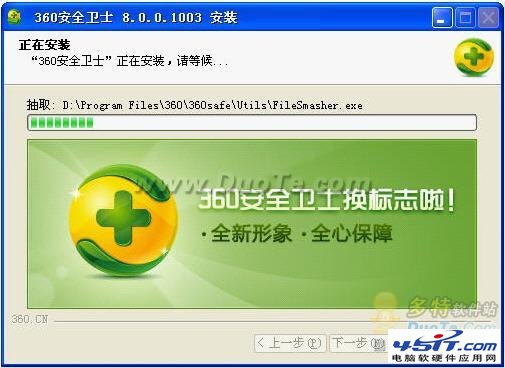
正在安裝請稍等幾秒鐘!

選擇下一步安裝完成!

安裝完成之後360安全衛士會在桌面添加一個快捷方式,雙擊快捷方式即可運行軟件,如圖所示:

快捷方式圖

軟件運行圖